Вай фай медленно работает на телефоне: Плохо ловит и тормозит Wi-Fi на телефоне. Что делать? | Юми
Содержание
Не работает Wi-Fi или работает медленно: способы решения
Современному пользователю сложно представить хотя бы один день без Интернета, и чаще всего мы используем для этого Wi-Fi. Эта беспроводная технология доступна даже некоторых умных часах, не говоря уже про смартфоны, и если она выходит из строя, мы остаемся без Интернета. Почему так происходит? Существует огромное число причин, и сейчас мы будем искать решения неработающего Wi-Fi на Samsung Galaxy.
Модуль беспроводного подключения Wi-Fi обычно встроен в чипсет и редко с ним что-то случается. Чаще всего проблемы возникают с программным обеспечением, дополнительным оборудованием и по причине многих других факторов, вплоть до сторонних приложений. Возможно, Wi-Fi на вашем устройстве работает, но скорость загрузки резко упала или аппарат вовсе не подключается к точке доступа. У нас есть несколько решений и для вас.
Пробовали перезагрузить смартфон?
Это не шутка. Android очень сложная операционная система, которая состоит из тысячи компонентов, и даже один сбой может привести к неполадкам Wi-Fi. Если вы уже пробовали включить и выключить в телефоне режим полета, чтобы он перезагрузил модули беспроводной связи, но это не помогло, тогда следует перезагрузить гаджет полностью. В меню питания должна быть опция для перезагрузки, но если нет, тогда просто выключите его, а затем включите.
Android очень сложная операционная система, которая состоит из тысячи компонентов, и даже один сбой может привести к неполадкам Wi-Fi. Если вы уже пробовали включить и выключить в телефоне режим полета, чтобы он перезагрузил модули беспроводной связи, но это не помогло, тогда следует перезагрузить гаджет полностью. В меню питания должна быть опция для перезагрузки, но если нет, тогда просто выключите его, а затем включите.
Если это не дало требуемого результата, тогда нужно предпринять более радикальные меры. Сейчас мы разберем с вами все возможные варианты решения конкретной проблемы.
Телефон подключается, но интернета нет
Часто бывает такое, что телефон подключается к точке доступа Wi-Fi, но интернета нет. Страницы в веб-браузере не открываются. Причин этому может быть несколько, а самой распространенной считается сам роутер, который «раздает» интернет. Что делать, спросите вы?
Перезагрузите роутер
Если у вас есть доступ к роутеру, тогда перезагрузите его. Это можно сделать либо вручную, нажав соответствующую кнопку на корпусе, либо через панель администратора. Подождите несколько минут (минимум 2) и убедитесь, что Samsung Galaxy подключился к нужной точке доступа. Сразу же проверьте, не появилось ли подключение к сети.
Это можно сделать либо вручную, нажав соответствующую кнопку на корпусе, либо через панель администратора. Подождите несколько минут (минимум 2) и убедитесь, что Samsung Galaxy подключился к нужной точке доступа. Сразу же проверьте, не появилось ли подключение к сети.
Если вы не имеете доступа к роутеру, тогда следует обратиться к администратору — он вам поможет в решении проблемы.
Ничего не получилось? Теперь попробуйте другое решение, и существует огромная вероятность того, что именно оно поможет.
Переподключитесь к Wi-Fi
Телефон может получить сбой, в последствии чего вы, вполне вероятно, останетесь без интернета. Решить неполадку можно, переподключившись к точке доступа. Для этого следуйте нашим инструкциям:
- Перейдите в настройки на смартфоне и выберите меню «Wi-Fi«.
- Тапните по вашей точке доступа и на экране должно появиться окно управления.
- Нажмите «Забыть«.
- Теперь снова тапните по сети, к которой хотите подключиться, и введите пароль к ней.

Дождитесь пока телефон подключится и затем проверьте, работает ли интернет.
Переведите телефон в безопасный режим
Безопасный режим позволяет диагностировать ряд неполадок, включая неработающий Wi-Fi. Включив смартфон в этом режиме, вы можете определить, являются ли причиной неполадки сторонние программы, которые вы устанавливали. Galaxy запускается с минимальным набором приложений.
В том случае, если Wi-Fi начинает работать в безопасном режиме, значит проблема заключается в каком-то приложении. Чаще всего сбои с интернетом могут начинаться из-за утилит, которые непосредственно связаны с этим видом беспроводного подключения. Возможно у вас установлен какой-нибудь анализатор сети. Это так? Тогда немедленно удалите, перезагрузите устройство и посмотрите, ушла ли неисправность.
В противном случае, нужно удалять утилиты, пока Wi-Fi не заработает должным образом.
Чтобы загрузить любой смартфон от Samsung в безопасный режим, вызовите меню питания и подержите на кнопке «Выключить«. Подтвердите свои действия, когда он попросит. Вернуть в нормальный режим работы очень просто – выполните перезагрузку.
Подтвердите свои действия, когда он попросит. Вернуть в нормальный режим работы очень просто – выполните перезагрузку.
Переместитесь ближе к Wi-Fi-роутеру
Обращаете ли вы свое внимание на сигнал Wi-Fi, а именно на то, насколько он мощный и стабильный. Подключение может сохраняться, но интернета не будет, поэтому посмотрите на значок на панели и убедитесь, что шкала полная или вам доступно хотя бы 2 деления.
Попробуйте подойти ближе к источнику Wi-Fi, чтобы усилить сигнал. Его качество может подать из-за препятствий, и некоторая бытовая техника может негативно сказываться на связи между роутером и мобильным гаджетом.
Измените параметры DNS на смартфоне
Интернет может пропадать из-за DNS-серверов, которые используется по умолчанию на всех устройствах Samsung. Их параметры лучше поменять, и это может не только решить проблему, но и улучшить скорость загрузки.
Рекомендуем использовать DNS-сервера от Google, поскольку они лучше других подходят для платформы Android.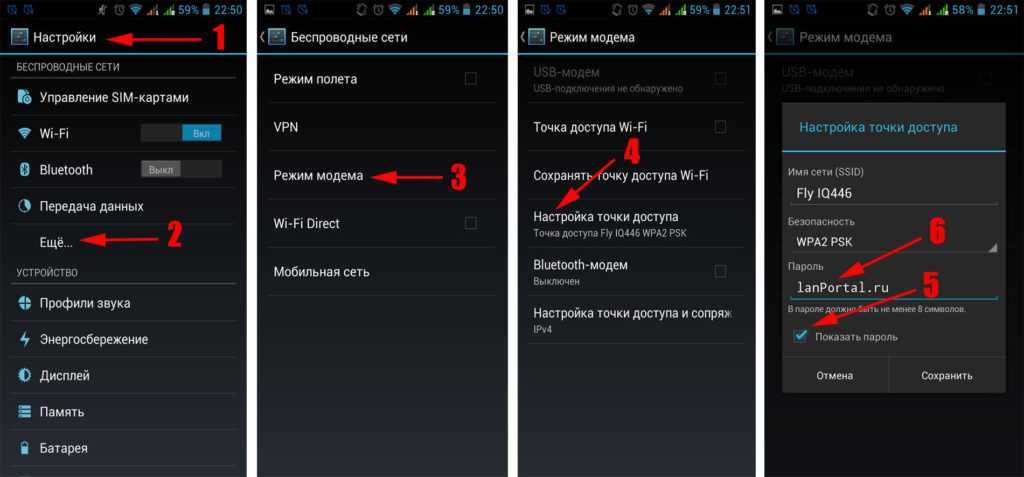 Чтобы изменить настройки, выполните следующие действия:
Чтобы изменить настройки, выполните следующие действия:
- В настройках Wi-Fi найдите сеть, которой вы пользуетесь.
- Тапнув по ней, вы увидите меню, где вам нужно нажать кнопку «Забыть«.
- Выберите в списке сетей ту, к которой желаете подключиться, но перед вводом пароля, войдите в дополнительное меню.
- Обратите внимание на параметры IP – переведите статус DHCP на статический.
- Найдите поля с надписями DNS 1 и DNS 2.
- В первое поле введите «8.8.8.8», а во второе – «8.8.4.4».
- Сохраните изменения, введите пароль от сети и подключитесь к ней.
Имейте в виду, что эти параметры применяются не ко всем сохраненным Wi-Fi-точкам, а только к выбранной.
Wi-Fi отключается сам по себе
Нам часто пишут, что смартфон или планшет Samsung Galaxy постоянно отключается от Wi-Fi. Пользователям приходится открывать настройки и подключаться обратно вручную. Вас преследует такая же проблема? Вот несколько решений.
Вас преследует такая же проблема? Вот несколько решений.
Отключите автоматический переход Wi-Fi в режим энергосбережения
Ради улучшения показателей автономной работы операционная система имеет возможность перевода Wi-Fi в режим энергосбережения. Если спустя некоторое время вы разблокируете экран смартфона, а подключение к интернету отсутствует, значит наверняка эта опция у вас включена. Чтобы исправить проблему вам нужно отключить ее.
- В настройках смартфона перейдите в меню Wi-Fi.
- Откройте меню дополнительных функций, которое находится в выпадающем списке справа.
- Найдите в списке «Wi-Fi в спящем режиме» и выключите.
Удалите сторонние программы для управления Wi-Fi-модулем
Опытные пользователи наверняка знают, что некоторые программы от сторонних разработчиков, предназначенные для управления Wi-Fi, могут стать причиной возникновения системных сбоев.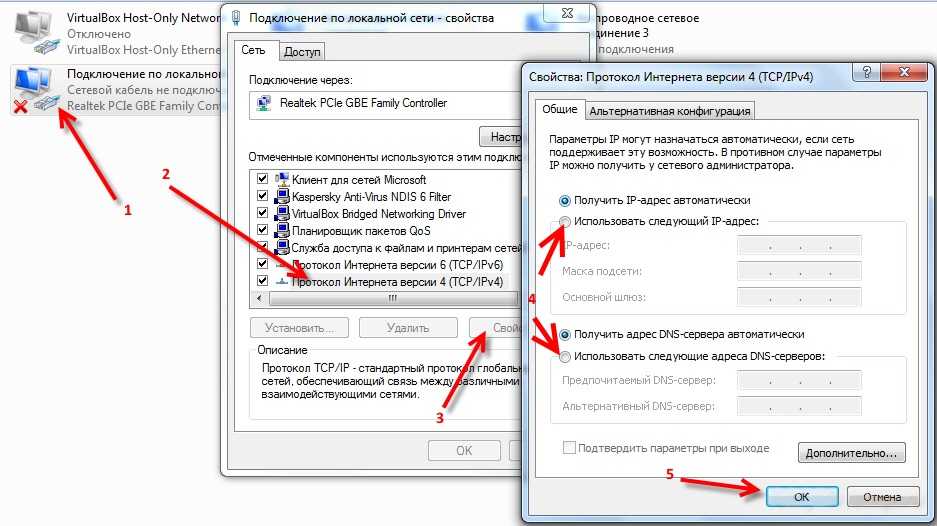 Устанавливали ли вы когда-нибудь программы для раздачи интернета другим устройствам поблизости или антивирусы и фаерволы? Если да, то первым делом удалите их.
Устанавливали ли вы когда-нибудь программы для раздачи интернета другим устройствам поблизости или антивирусы и фаерволы? Если да, то первым делом удалите их.
Прежде чем удалять, вы всегда можете попробовать сперва перевести Галакси в безопасный режим, и убедиться, что проблема действительно в этом. Длинным нажатием кнопки питания вызовите меню выключения. Затем тапните по «Выключить» и удерживайте пока смартфон не попросит подтверждения, что вы на самом деле хотите перезагрузить его в безопасный режим. Если Wi-Fi перестанет отключаться, тогда проблема в каком-то из приложений. Для перехода в обычный режим работы, перезагрузите гаджет.
Интернет работает медленно
Это может возникать постоянно, и неопытному пользователю сложно определить причину. У нас есть несколько решений, которые наверняка помогут ускорить работу Wi-Fi.
Насколько далеко вы находитесь от роутера?
Начнем с банального, а именно с определения расстояния до роутера. Главная причина, почему сильно падает скорость работы интернета, заключается в том, что вы слишком далеко от точки доступа. Вы можете не замечать, что шкала уровня сигнала резко падает, как только между вами и роутером оказывается стена. Проверьте скорость работы сети, подойдя к источнику Wi-Fi ближе.
Главная причина, почему сильно падает скорость работы интернета, заключается в том, что вы слишком далеко от точки доступа. Вы можете не замечать, что шкала уровня сигнала резко падает, как только между вами и роутером оказывается стена. Проверьте скорость работы сети, подойдя к источнику Wi-Fi ближе.
Также есть вероятность того, что вам мешает другое электрооборудование, которое вас окружает. Не замечали ли вы, что связь резко падает, как только вы включаете микроволновку или какое-нибудь Bluetooth-устройство? Примите это во внимание, а для диагностики отключите все, кроме роутера.
Часто проблемы могут возникать из-за того, что вокруг вас имеется очень большое количество точек доступа. Они могут создавать помехи друг для друга. В таком случае вы можете перевести Wi-Fi в режим 5 ГГц, но проблема в том, что не все смартфоны, планшеты и роутеры поддерживают эту технологию.
Бесконечное получение IP-адреса
При подключении смартфона к сети Wi-Fi вы можете столкнуться с проблемой бесконечного получения IP-адреса.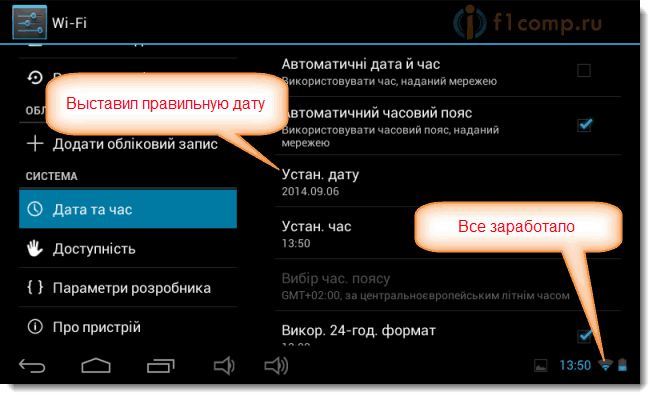 Для ее решения есть несколько способов, а начнем мы с самого простого.
Для ее решения есть несколько способов, а начнем мы с самого простого.
Воспользуйтесь программой Wi-Fi Fixer
Wi-Fi Fixer – это утилита для автоматической диагностики и исправления ошибок Wi-Fi-подключения. Она должна решить проблему в том случае, если обычная перезагрузка роутера не помогает.
Программа полностью бесплатная и доступна для установки через Google Play Маркет. Там можно найти предложения от нескольких разных разработчиков, выберите понравившееся, установите и запустите. Там вас будут ждать инструкции, которые следует выполнить, чтобы избавиться от вышеупомянутой неполадки.
Что можно еще сделать?
Если вы так и не излечили Wi-Fi на своем телефоне, тогда стоит предпринять более радикальные меры. Вот то, что еще мы вам предлагаем.
Сбросьте параметры сети
Каждый Galaxy без исключения сохраняет параметры сети, и время от времени их приходится сбрасывать до заводских.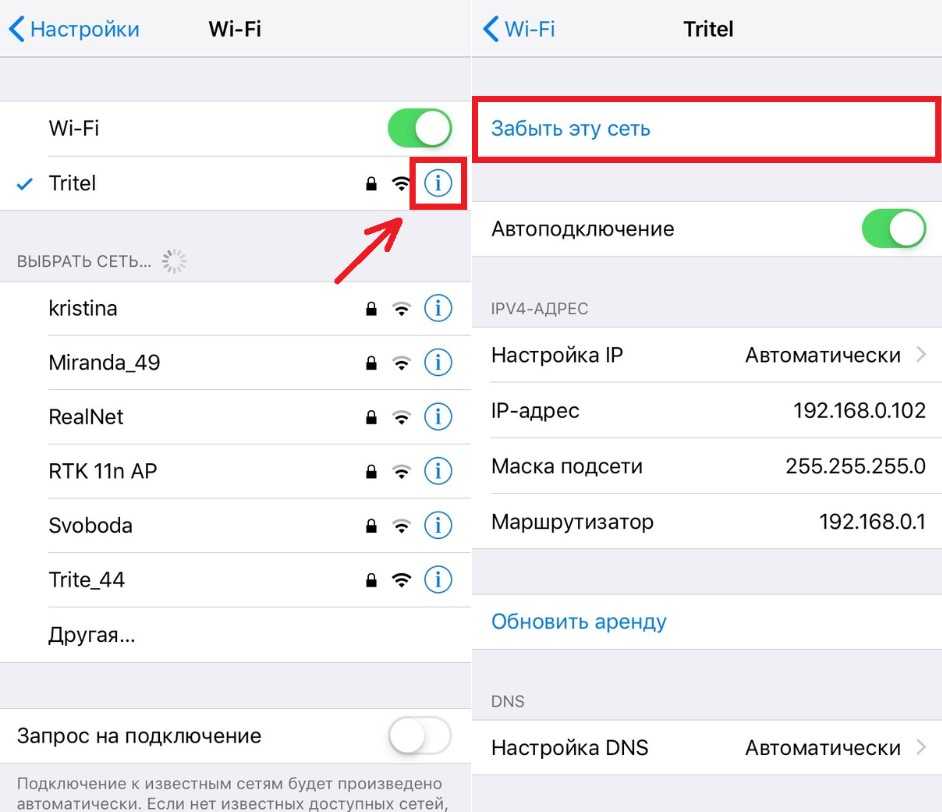 Старые параметры могут вызывать неполадки с 3G/4G, Wi-Fi и даже Bluetooth. Поэтому, если вам не помогло ничего из вышеперечисленного, тогда сделай это.
Старые параметры могут вызывать неполадки с 3G/4G, Wi-Fi и даже Bluetooth. Поэтому, если вам не помогло ничего из вышеперечисленного, тогда сделай это.
- В меню «Общие настройки» откройте раздел под названием «Сброс«.
- Тапните по «Сброс параметров сети«.
- Следуйте инструкциям на экране и за считанные минуты будут установлены параметры по умолчанию.
Сбросьте настройки
В смартфонах и планшетах южнокорейского гиганта доступно огромное количество настроек. Они могут конфликтовать друг с другом, и, вполне вероятно, негативно сказываться на работе других компонентов гаджета. Минус этого решения в том, что после сброса вам придется возвращать параметры вручную, а сделать резервную копию, чтобы потом восстановить, не получится.
В настройках найдите пункт «Общие настройки«, откройте «Сброс» и потом нажмите по «Сброс настроек«. Теперь следуйте инструкциям на экране.
Выполните полный сброс данных
Полный сброс подразумевает очистку всех данных на телефоне, включая параметры сети, настройки, личные данные, фотографии, видео, контакты и сообщения. Следовательно, перед выполнением процедуры необходимо создать резервную копию данных. Samsung предлагает утилиту Smart Switch для компьютера, которая справится с задачей на отлично.
Помните, что вам будет нужен доступ к аккаунту Google, который используется на Galaxy. Если вы помните пароль, то никаких трудностей не возникнет.
Это автоматический процесс, но его нужно запустить самостоятельно. Проще всего выполнить сброс через настройки, что мы всегда и рекомендуем. Следовательно, в общих настройках телефона выбираем пункт с надпись «Сброс«, тапаем по «Сброс данных«, а затем подтверждаем по нажатию кнопки «Сбросить«.
В результате аппарат перезагрузится, а данные уже будут удалены. Единственный нюанс заключается в том, что придется подождать не меньше 10 минут, пока система выполнит все действия.
Айфон плохо ловит Вай Фай
05.05.2022
Читать 7 минут
Содержание
- Почему iPhone плохо ловит Wi-Fi и что можно сделать
- Как работает YouDo?
- Как улучшить сигнал WiFi?
Причин, по которым «Айфон» плохо ловит Wi-Fi, существует немало, и в большинстве из них решить проблему можно самостоятельно, не прибегая к услугам специалистов. Это касается неисправностей, возникших на программном уровне. Если же сбой случился из-за выхода из строя какого-то модуля, то без ремонта не обойтись — а его уже лучше доверить мастеру.
При возникновении проблем с Wi-Fi можно заметить следующие неполадки в работе iPhone:
- Скорость интернета заметно упала.
- Смартфон постоянно отключается от сети.
- Сеть есть, но ловится плохо.
Чтобы определить неисправность, проверьте настройки беспроводного подключения к сети и попробуйте перегрузить ваше устройство.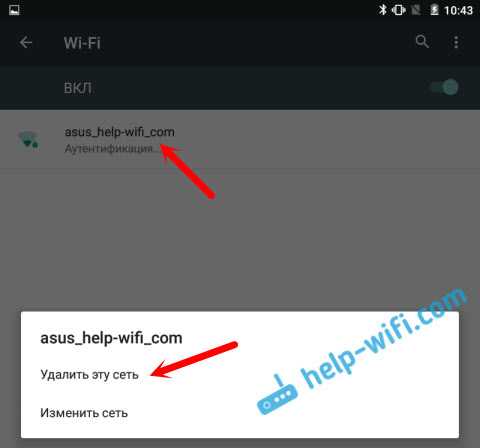 После этого подключитесь к с Wi-Fi через пункт меню «Настройки». Выберите сеть, к которой подключено устройство, и нажмите «Забыть». Запустите поиск беспроводных сетей и заново подключитесь к той же сети. Часто это простое действие помогает устранить проблему. Не помогло? Тогда рассмотрим другие варианты ее решения.
После этого подключитесь к с Wi-Fi через пункт меню «Настройки». Выберите сеть, к которой подключено устройство, и нажмите «Забыть». Запустите поиск беспроводных сетей и заново подключитесь к той же сети. Часто это простое действие помогает устранить проблему. Не помогло? Тогда рассмотрим другие варианты ее решения.
Другие исполнители на Юду
-
Антон
Рейтинг: 5
-
Евгений
Рейтинг: 5
-
Олег
Рейтинг: 5
-
Борис
Рейтинг: 5
-
Валерий
Рейтинг: 5
Найти мастера
Почему iPhone плохо ловит Wi-Fi и что можно сделать
Причины того, что «Айфон» стал хуже ловить сеть или вообще не видит ее, достаточно разнообразны:
- неправильная настройка роутера,
- неисправный модуль Wi-Fi,
- сбой в работе программного обеспечения.

В первом случае необходимо проверить корректность работы маршрутизатора (роутера), перезагрузить устройство, а если не поможет — обновить прошивку. Но для начала проверьте, работает ли Wi-Fi на других устройствах, подключенных к роутеру (компьютере, «умном» телевизоре и т.п.).
В многоквартирных домах, где свой роутер стоит практически в каждой квартире, может помочь смена канала вещания Wi-Fi сети. Если вам удастся найти относительно свободный канал в расширенных настройках подключения, то это благоприятно отразится на скорости интернет-соединения.
Убедитесь, что на ваш Wi-Fi установлен пароль. Свободное подключение может привести к тому, что вашим интернетом будет пользоваться кто-то еще, и скорость соединения из-за этого предсказуемо упадет. Пароль не позволит посторонним пользователям подключаться к вашей сети.
Модуль Wi-Fi мог пострадать мог из-за удара — деформация корпуса из-за падения вполне может привести к тому, что в негодность придет один из шлейфов или элементов. Поменять его сможет мастер, своими руками делать это не рекомендуется — можно нанести смартфону больше всегда, чем пользы.
Поменять его сможет мастер, своими руками делать это не рекомендуется — можно нанести смартфону больше всегда, чем пользы.
Не стоит также забывать про программный сбой. Косвенно на него будет указывать то, что раньше с Wi-Fi проблем не было, а спустя какое-то время они начались. Чтобы проверить гипотезу, попробуйте подключиться к сети Wi-Fi в другом месте, где есть беспроводной интернет. Если там скорость соединения будет стабильно высокой, значит, дело в вашем роутере. Если Вай-Фай плохо работает и там, проблему нужно искать в смартфоне.
Выполните принудительную перезагрузку «Айфона». Она помогает сбросить программные ошибки и освободить оперативную память устройства. Выполняется жесткая перезагрузка iPhone следующим способом:
- Зажмите и одновременно удерживайте кнопки «Домой» и «Питание».
- Дождитесь появления на экране логотипа Apple.
Устройство будет перезагружено. После этого проверьте, не стали ли Wi-Fi работать лучше. Обратите внимание: на смартфонах iPhone 7/7 Plus вместо кнопки «Домой» следует нажать кнопку уменьшения громкости.
После этого проверьте, не стали ли Wi-Fi работать лучше. Обратите внимание: на смартфонах iPhone 7/7 Plus вместо кнопки «Домой» следует нажать кнопку уменьшения громкости.
Следующим шагом будет обновление ПО смартфона. В каждой новой версии iOS исправляются проблемы безопасности и выявленные ранее баги. Медленное подключение по беспроводной сети может быть как раз одним из таких багов. Выполнить обновление можно через основные настройки смартфона, выбрав пункт меню «Обновление ПО».
Если обновление не помогло, смартфон стал хуже видеть сеть или не ловит ее даже на маленьком расстоянии от Wi-Fi антенны, а также не работает функция поиска беспроводных сетей, попробуйте сделать откат операционной системы до предыдущей версии прошивки через iTunes. Для этого подключите смартфон к компьютеру и следуйте подсказкам системы.
Как работает YouDo?
Опишите
свою задачу и условия. Это бесплатно и займёт 3–4 минуты
Это бесплатно и займёт 3–4 минуты
Получите отклики
с ценами от исполнителей. Обычно они приходят в течение 30 минут
Выберите
подходящего исполнителя и обсудите сроки выполнения
Как улучшить сигнал WiFi?
Если iPhone плохо ловит Wi-Fi, не обязательно сразу идти к специалисту. Причина может крыться даже не в самом гаджете, а, к примеру, в роутере или в том, что вашей беспроводной сетью пользуется кто-то еще. Или вы пытаетесь поймать Вай-Фай на морозе — при низких температурах, близких к нулю (и холоднее) стабильная работа iPhone не гарантируется.
Многие ошибки, которые возникают в работе «Айфона», несложно устранить своими руками. Хотя возможность обратиться к профессионалу тоже не стоит отбрасывать.
Порядок действий
Сбросьте настройки беспроводного подключения.
Перезагрузите роутер и обновите на нем ПО.
Выполните принудительную перезагрузку «Айфона».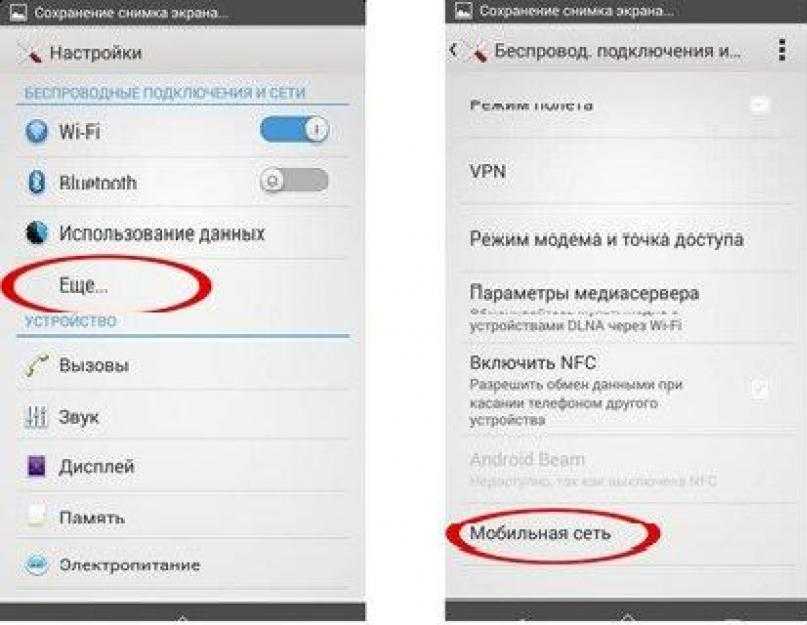
Обновите ПО смартфона.
или создать задание на Юду
Задание Татьяны «Ремонт зарядки для iPhone»
1 000 ₽
Починили очень быстро. Помимо прочего проконсультировали по всем вопросам и я еще купила зарядку для планшета. Помогли и со вторым телефоном. Я довольна. Рекомендую.
Исполнитель задания:
Денис
5,0 111 отзывов
Создать такое же задание
Оставьте свою реакцию, если было полезно
4
Скачайте приложение и пользуйтесь YouDo где угодно
Наведите камеру телефона на QR-код, чтобы скачать приложение
Вы здесь:
-
Главная -
Ремонт техники Apple
-
iPhone
- iPad
- Другая техника
org/ListItem»>
Статьи
Почему Wi-Fi на моем телефоне такой медленный?
Нет ничего более неприятного при использовании смартфона, чем подключение к медленной или неработающей сети Wi-Fi. В большинстве мест мобильные данные настолько эффективны и быстры в наши дни, что мы просто не можем смириться с тем, что сеть Wi-Fi работает хуже, чем наши мобильные сети.
Если вы имеете дело с ужасно низкой скоростью на вашем мобильном телефоне, вот несколько советов, которые можно попробовать.
1. Изолируйте проблему
Первый шаг — локализовать проблему.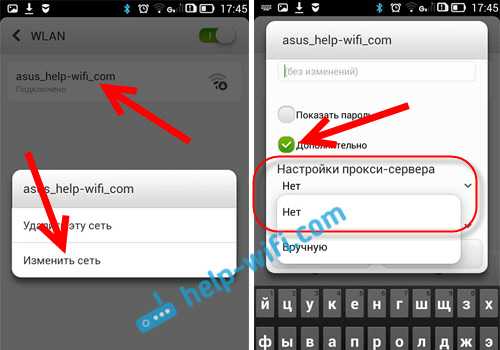 Во-первых, полностью отключите Wi-Fi. Ваш телефон быстро отвечает при выключенном Wi-Fi? Если это так, вы определили, что проблема связана с Wi-Fi. Вы можете перейти к шагу 2.
Во-первых, полностью отключите Wi-Fi. Ваш телефон быстро отвечает при выключенном Wi-Fi? Если это так, вы определили, что проблема связана с Wi-Fi. Вы можете перейти к шагу 2.
Если ваш телефон все еще работает вяло с выключенным Wi-Fi, пришло время проверить, в чем проблема: в вашем соединении или в самом устройстве. Используйте тестер скорости, например приложение от speedtest.net, чтобы узнать, насколько быстро или медленно работает ваше сотовое соединение. Если вы получаете плохой результат, вы, вероятно, находитесь в зоне плохого покрытия. Однако, если вы получите хороший результат, то медлительность вашего телефона не связана со скоростью вашего интернета. Скорее всего, что-то не так с самим устройством, или, возможно, оно просто слишком старое и нуждается в замене.
2. Проверьте местоположение маршрутизатора
Затем проверьте местоположение маршрутизатора. Беспроводные маршрутизаторы также имеют ограничения по радиусу действия. Если вы находитесь далеко от маршрутизатора или между вами и маршрутизатором есть толстые стены или мебель, ваша скорость будет снижена. Попробуйте работать рядом с маршрутизатором и посмотрите, улучшится ли ваша скорость.
Попробуйте работать рядом с маршрутизатором и посмотрите, улучшится ли ваша скорость.
Лучшее место для беспроводного маршрутизатора — центр вашего дома или офиса, вдали от стен и мебели. Конечно, это редко бывает практичным. Проявите творческий подход и найдите изобретательный способ разместить маршрутизатор в удобном месте.
3. Проверьте мощность маршрутизатора
Все маршрутизаторы имеют ограничения, и некоторые из них имеют более высокую мощность широковещательной передачи, чем другие. Если улучшения местоположения вашего маршрутизатора недостаточно, вам может потребоваться перейти на модель с большим радиусом действия.
4. Остерегайтесь шума и конкурирующих сетей
Некоторые электронные устройства создают шум, который может снизить производительность вашей сети Wi-Fi. Все, что излучает беспроводные сигналы или даже электромагнитное излучение, может создавать помехи. Беспроводные стационарные телефоны, рации и даже микроволновые печи могут создавать помехи.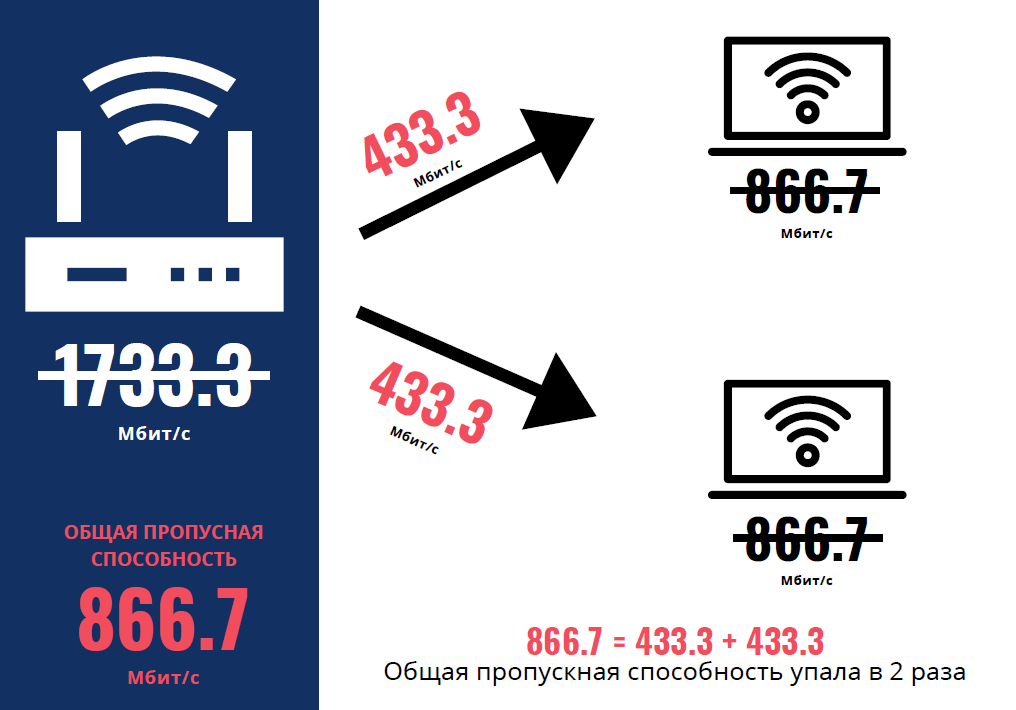 Расположите маршрутизатор подальше от подобных устройств.
Расположите маршрутизатор подальше от подобных устройств.
Вы также хотите остерегаться конкурирующих сетей. Чем больше беспроводных сетей конкурирует за одно и то же пространство спектра, тем хуже производительность. В условиях высокой плотности, например, в жилом комплексе, вы можете столкнуться с такой скученностью сети. Ваш беспроводной маршрутизатор может изменить используемую часть беспроводного спектра. Ознакомьтесь с документацией, прилагаемой к маршрутизатору, чтобы узнать, как это сделать. Вы можете загрузить приложение для анализа Wi-Fi, чтобы определить наилучшее для вас пространство спектра.
5. Учитывайте перегрузку сети
Еще одной причиной низкой скорости Wi-Fi является перегрузка сети. Ваша домашняя или деловая пропускная способность интернета имеет свои пределы. Как и общедоступный Wi-Fi.
В домашней сети с более низкой скоростью подумайте, кто еще использует ваше соединение и что они с ним делают. Игры и потоковая передача могут потреблять много трафика. Возможно, ваш Wi-Fi работает медленно, потому что другие используют всю вашу пропускную способность. Тот же принцип работает с общедоступными сетями Wi-Fi.
Возможно, ваш Wi-Fi работает медленно, потому что другие используют всю вашу пропускную способность. Тот же принцип работает с общедоступными сетями Wi-Fi.
Если вы выполнили все эти шаги, но по-прежнему не получаете нужной вам производительности, позвоните нам. Мы поможем решить ваши проблемы с подключением!
8 способов исправить это
Если ваш Wi-Fi работает медленно на телефоне, но быстро на ноутбуке , вам может потребоваться просто перезагрузить устройство и посмотреть, что дальше. Однако иногда это не улучшит скорость вашего телефона WiFi.
Хотя скорость интернета через Wi-Fi на смартфонах и ноутбуках одинакова, некоторые незначительные 9Ошибки конфигурации 0051 могут сделать скорость вашего телефона в Интернете немного медленнее, по крайней мере, по сравнению с вашим ноутбуком или ПК.
Медленный Wi-Fi на телефоне Android или любом другом смартфоне не должен вызывать у вас беспокойства, так как это легко исправить.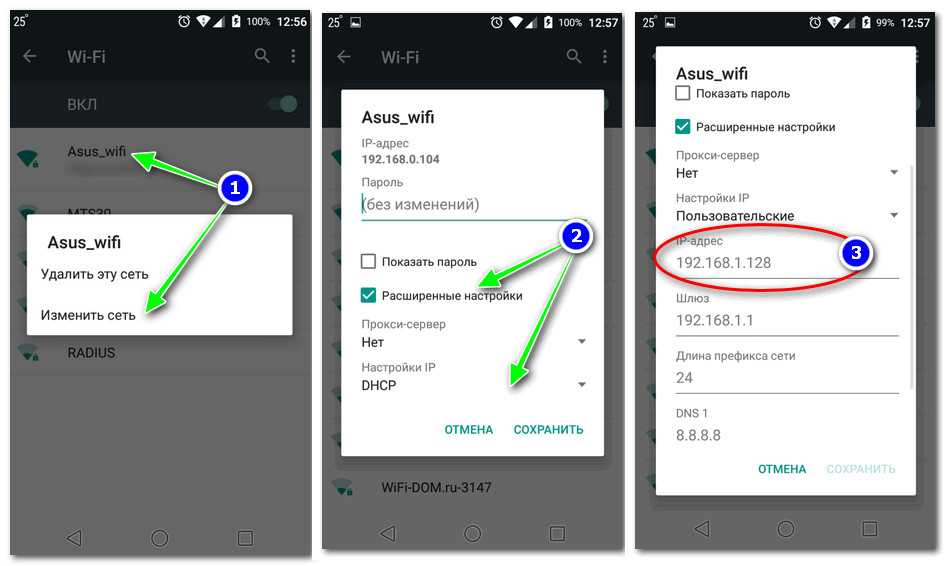 Вот некоторые из наиболее распространенных причин, по которым ваш WiFi работает медленно на вашем телефоне, но быстро на вашем ноутбуке , и как это исправить!
Вот некоторые из наиболее распространенных причин, по которым ваш WiFi работает медленно на вашем телефоне, но быстро на вашем ноутбуке , и как это исправить!
Почему ваш Wi-Fi медленный на телефоне, но быстрый на ноутбуке?
Содержание
- Почему ваш Wi-Fi работает медленно на телефоне, но быстро на ноутбуке?
- 1. Вы находитесь слишком далеко от маршрутизатора Wi-Fi
- 2. Возможно, что-то блокирует сигнал вашего телефона
- 3. Слишком высокая активность маршрутизатора
- 4. Помехи от других электронных устройств
- 5. A VPN или другое программное обеспечение может снизить скорость Wi-Fi на телефоне
- 6. Некачественный смартфон
- Как исправить медленный Wi-Fi на телефоне?
- 1. Подойдите ближе к маршрутизатору
- 2.
 Измените положение маршрутизатора
Измените положение маршрутизатора - 3. Измените частоту подключения к Интернету
- 4. Выберите VPN премиум-класса
- 5. Сократите количество операций на вашем смартфоне
- 6. Очистить ваш кэш
- 7. Купите смартфон получше
- 8. Свяжитесь с вашим интернет провайдером
- F.A.Q.
- Как исправить медленный Wi-Fi на одном устройстве?
- Почему мой Wi-Fi такой медленный только на моем телефоне?
Когда мы говорим о скорости беспроводного интернета, она работает одинаково на вашем телефоне или ноутбуке. По сути, он должен иметь одинаковую скорость.
Ноутбуки лучше принимают , поэтому редко бывает Wi-Fi медленный на ноутбуке, но быстрый на мобильном , но довольно часто случается наоборот.
Вот несколько распространенных причин, по которым ваш Wi-Fi работает медленно на вашем телефоне .
1. Вы находитесь слишком далеко от маршрутизатора Wi-Fi
Поскольку ноутбуки обычно имеют лучший прием , чем смартфоны для WiFi, вы можете легко убрать его от роутера и при этом иметь хорошую скорость интернета.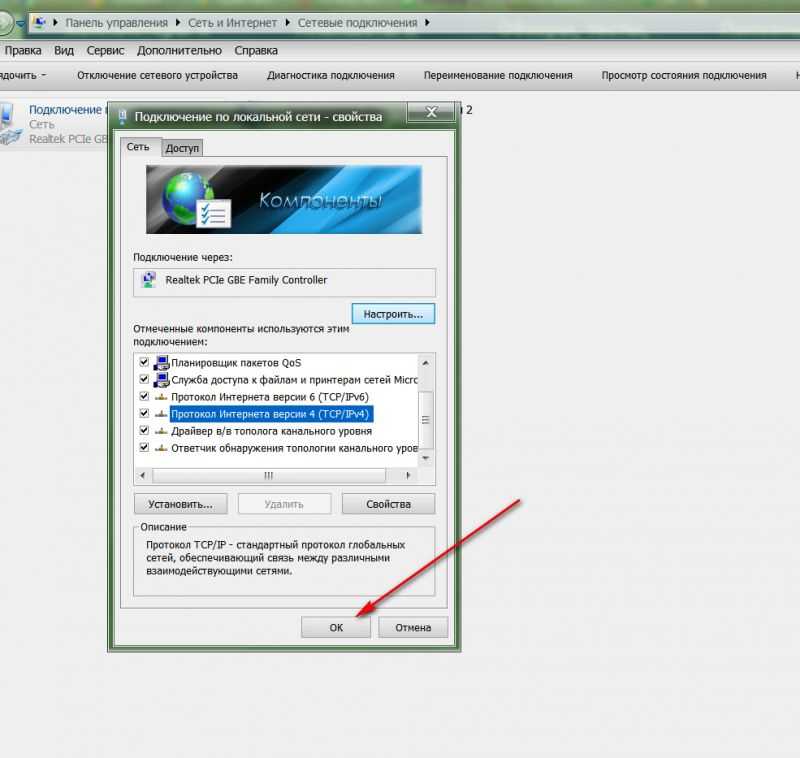
Однако на вашем телефоне это может быть не так. Чем ближе вы находитесь со своим телефоном к маршрутизатору Wi-Fi, , тем выше будет скорость вашего интернета WiFi .
2. Что-то может блокировать сигнал вашего телефона
В среднем WiFi-роутеры могут обеспечить вас интернетом для более 50 метров .
Однако, поскольку интернет-рецепторы телефона слабее, чем интернет-рецепторы ноутбука , что-то может блокировать ваше WiFi-соединение на вашем смартфоне. Это повлияет на скорость Wi-Fi вашего телефона, а не только на сигнал вашего телефона в целом.
Другая проблема связана с размещением вашего маршрутизатора . Иногда, если вы поместите свой маршрутизатор наверху, но хотите использовать свой WiFi на своем смартфоне внизу, скорость интернета будет замедляться как определенные объекты заблокировать сигнал .
Проверьте значок сигнала Wi-Fi смартфона и сосчитайте полоски на нем.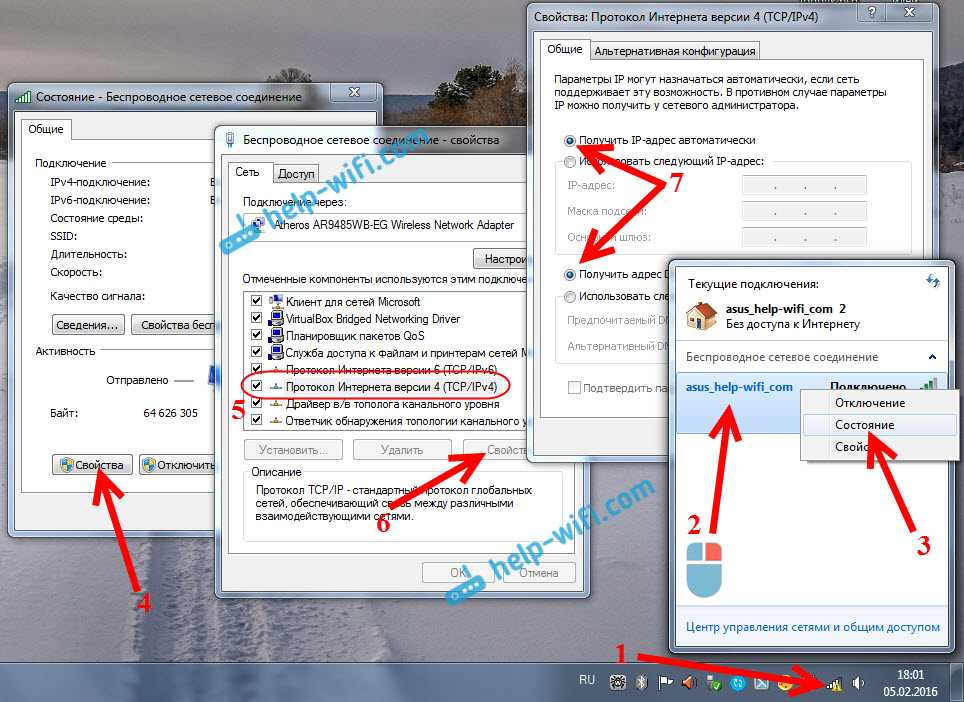 Если у вас есть несколько баров, сигнал недостаточно силен.
Если у вас есть несколько баров, сигнал недостаточно силен.
3. Слишком большая активность на вашем маршрутизаторе
Перегрузка сети также может сделать ваш WiFi медленным на вашем телефоне, но быстрым на вашем ноутбуке . Если ваш ноутбук активен, транслирует, загружает или играет в игры, вы можете столкнуться с перегрузкой сети.
В этом процессе ваш ноутбук будет использовать больше вашего сигнала WiFi, оставляя ваш телефон с относительно медленное интернет-соединение .
4. Шум от других электронных устройств
Шум WiFi зависит от шума других электронных устройств , которые находятся в вашем доме.
Такие устройства, как микроволновые печи, беспроводные дверные звонки или беспроводные телефоны, могут влиять на соединение и частоту вашего телефона WiFi. В основном это относится к беспроводным маршрутизаторам диапазона 2,4 ГГц .
5.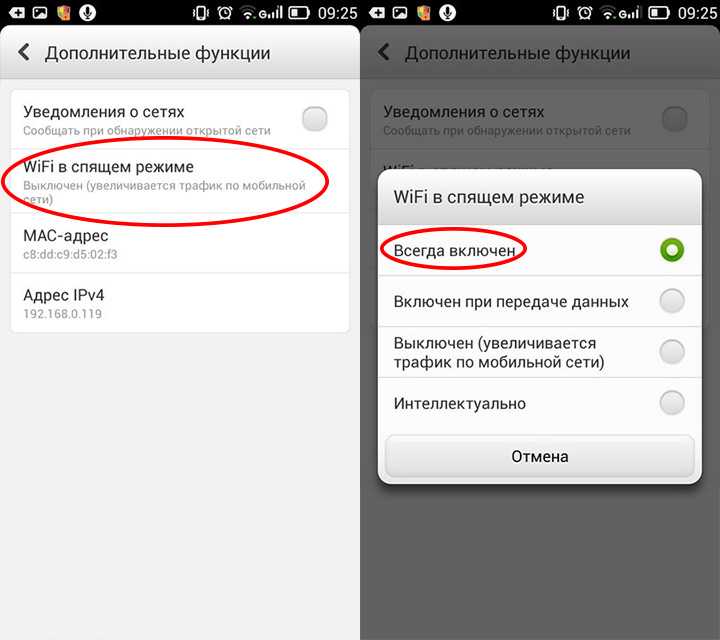 VPN или другое программное обеспечение может снизить скорость Wi-Fi на телефоне
VPN или другое программное обеспечение может снизить скорость Wi-Fi на телефоне
Многие люди используют VPN-сервисы на своих смартфонах для шифрования своих данных и сохранения анонимности в Интернете или просто для доступа к контенту из других географических местоположений.
Хотя использование VPN-сервиса — это здорово, иногда дешевый VPN-провайдер может повлиять на скорость вашего телефона по Wi-Fi . В основном это происходит, когда пользователи предпочитают использовать бесплатные VPN на своих смартфонах. Премиум VPN не должны влиять на скорость интернета на вашем телефоне.
Прочее 9Приложения 0051 также могут снизить скорость вашего интернета . Иногда даже обновления телефона могут занимать большую часть скорости интернета , в результате чего скорость вашего WiFi на вашем телефоне становится очень низкой, в то время как скорость интернета на вашем ноутбуке остается прежней.
6. Смартфон низкого качества
Еще одна распространенная причина низкой скорости интернета на телефоне i , но высокой на ноутбуке заключается в том, что ваш телефон в целом медленный.
Некоторые смартфоны не поспевают за скоростью интернета , из-за невозможности правильно загрузить высококачественную графику новых игр или других приложений. Старый Android-смартфон может просто не соответствовать сегодняшним стандартным требованиям.
Как исправить медленный Wi-Fi на телефоне?
Хотя существуют различные причины того, почему ваш Wi-Fi работает медленно на вашем телефоне, но быстро на вашем ноутбуке, это можно легко исправить.
Вот некоторые вещи, которые вы можете сделать, чтобы исправить скорость вашего Wi-Fi на вашем телефоне и соперничайте с ним даже на своем ноутбуке или ПК.
1. Подойдите ближе к маршрутизатору
Чем ближе вы находитесь к маршрутизатору, тем быстрее будет ваше интернет-соединение на вашем телефоне, так как сигнал будет сильнее. Проверьте полосы сигнала WiFi на своем телефоне по мере приближения к маршрутизатору и посмотрите, не изменится ли что-нибудь.
2. Измените положение маршрутизатора
Если ваш маршрутизатор расположен над или под вашей комнатой, определенные объекты или даже стены могут блокировать его сигнал , в результате чего сигнал Wi-Fi вашего телефона будет минимальным или вообще отсутствовать. Вот некоторые распространенные вещи, которые блокируют сигнал вашего Wi-Fi:
- Металл
- Мебель
- Бетонные стены
- Штукатурка и металлическая рейка
- Керамическая плитка
- Окна и тонированные стекла
- Зеркала
- Гипсокартон
- Вода
Если вы хотите, чтобы получил более сильное WiFi-соединение на вашем телефоне , просто измените положение маршрутизатора и обратите внимание на приведенный выше список. Однако есть еще две вещи, которые следует учитывать.
Во-первых, это сигнал Wi-Fi вашего соседа.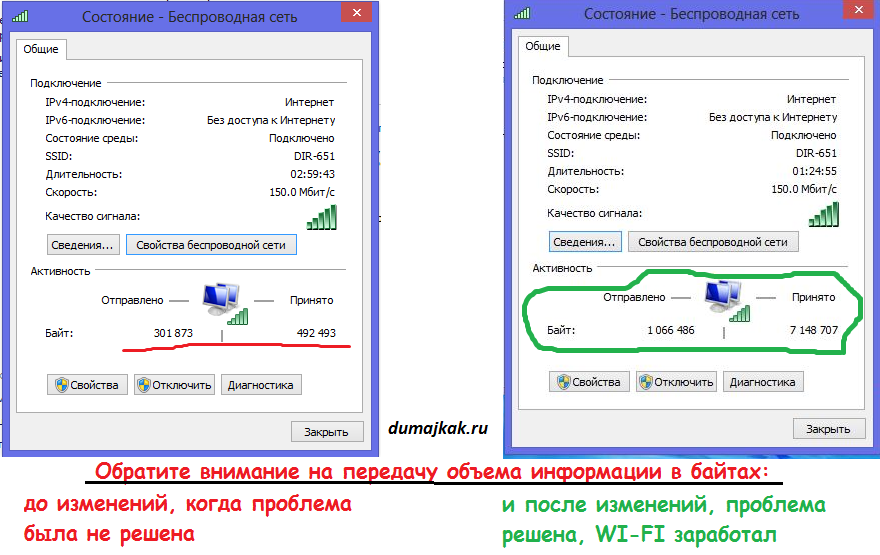 Этот внешний сигнал Wi-Fi иногда может мешать вашему собственному сигналу WiFi , что делает ваш телефон с нарушения скорости интернета . Примите во внимание все, если вы хотите увеличить скорость интернета вашего телефона.
Этот внешний сигнал Wi-Fi иногда может мешать вашему собственному сигналу WiFi , что делает ваш телефон с нарушения скорости интернета . Примите во внимание все, если вы хотите увеличить скорость интернета вашего телефона.
Второе, что вам нужно учитывать, это то, что ваш WiFi чувствителен к шуму от других электронных устройств . Даже ваша микроволновая печь может повлиять и изменить ваше WiFi-соединение и частоту . Если вы используете маршрутизатор Netgear, это , как вы можете увеличить его скорость .
3. Измените частоту вашего интернета
Если вы подозреваете, что что-то влияет на скорость вашего интернета из-за шума Wi-Fi , вам нужно изменить частоту интернета на вашем телефоне . Сначала проверьте настройки беспроводного маршрутизатора и попробуйте изменить диапазон сети.
Сетевой диапазон, который работает от 2,4 ГГц до 5 ГГц, менее подвержен шуму Wi-Fi . Однако, если вы решите изменить частоту своего интернета, чтобы усилить Wi-Fi на своем телефоне, сначала убедитесь, что ваш телефон может работать на частоте 5 ГГц.
Однако, если вы решите изменить частоту своего интернета, чтобы усилить Wi-Fi на своем телефоне, сначала убедитесь, что ваш телефон может работать на частоте 5 ГГц.
Вот , как вы можете подключиться к вашему 5 ГГц WiFi и что делать, если вы не можете.
4. Выберите VPN премиум-класса
Как упоминалось ранее, если вы используете бесплатную или дешевую услугу VPN на своем телефоне, это может повлиять на скорость вашего интернета. Лучше всего либо избавиться от службы VPN на своем телефоне, либо просто выбрать премиальную VPN .
VPN-сервис премиум-класса не должен влиять на скорость вашего Wi-Fi на вашем смартфоне . Просто идите и исследуйте некоторые из лучших и самых доступных провайдеров VPN.
5. Сократите количество действий на вашем смартфоне
Если ваш WiFi работает медленно только на телефоне, возможно, на вашем смартфоне слишком много действий.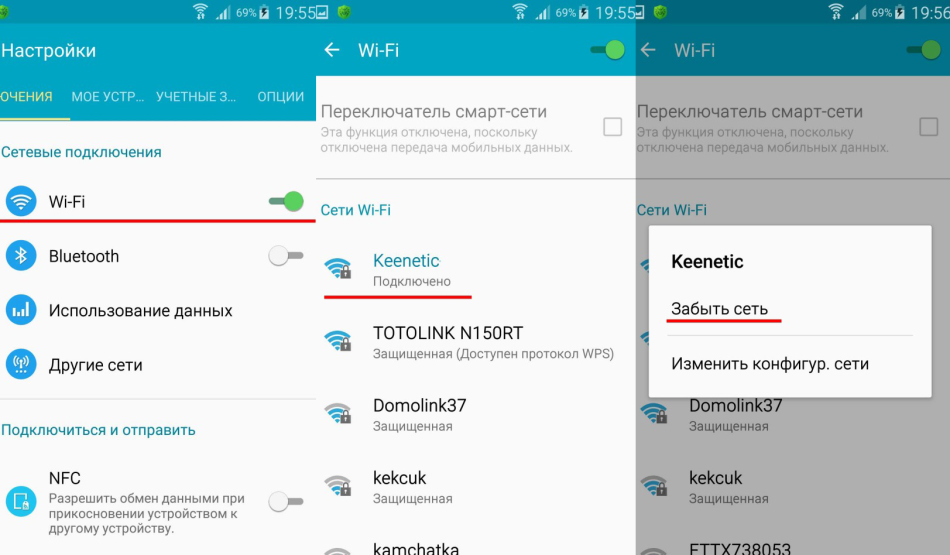 Слишком частая синхронизация или загрузка приложений снизят скорость вашего Wi-Fi . Рассмотрите возможность уменьшения количества приложений, активных на вашем телефоне, и действий.
Слишком частая синхронизация или загрузка приложений снизят скорость вашего Wi-Fi . Рассмотрите возможность уменьшения количества приложений, активных на вашем телефоне, и действий.
Попробуйте сделать это по одному и посмотрите, будут ли ваши Соединение WiFi становится лучше . Если ничего не изменится, возможно, на вашем ноутбуке слишком много активности.
Ноутбуки, как правило, больше подходят для использования Wi-Fi, чем смартфоны , и они будут иметь приоритет при загрузке, потоковой передаче или воспроизведении видеоигр. Это может привести к тому, что ваш телефон будет иметь более слабый сигнал Wi-Fi и, следовательно, более низкую скорость интернета.
6. Очистите кэш
Мы используем наши смартфоны для работы в Интернете, возможно, даже больше, чем на наших ноутбуках. Это может привести к большому количеству сохраненные данные, которые могут повлиять на скорость вашего интернета на вашем телефоне.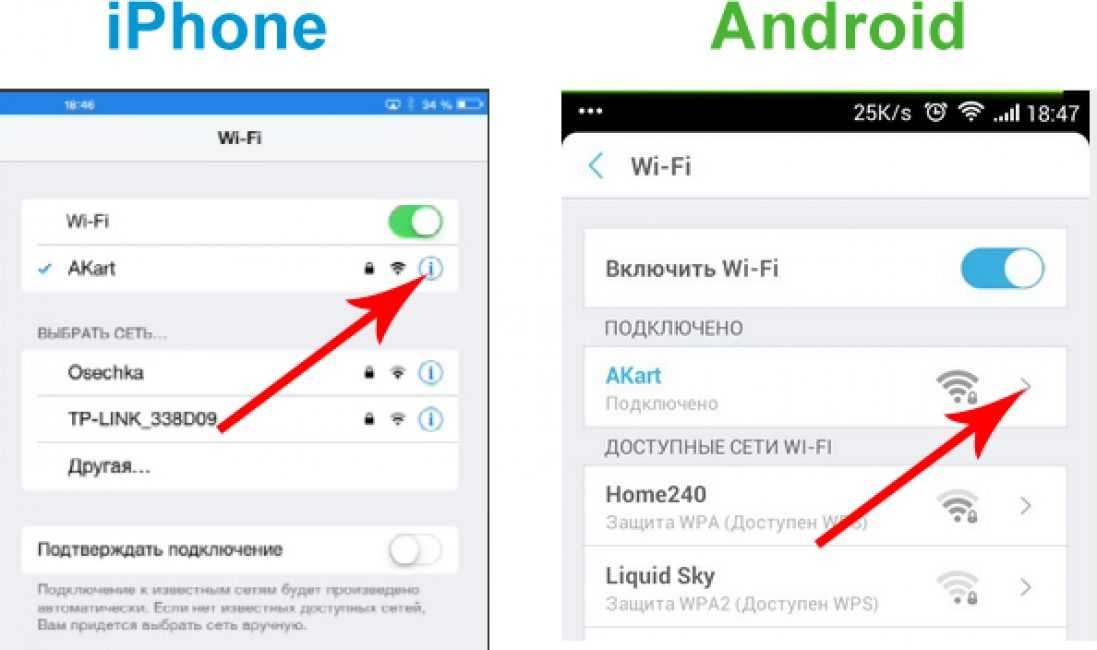
Чтобы решить эту проблему, просто очистите историю и кеш в браузере , который вы используете на своем смартфоне. Посмотрим, станет ли лучше отсюда.
7. Купите смартфон получше
Если что-либо из вышеперечисленного не решило проблемы со скоростью интернета на вашем телефоне, а ваш Wi-Fi на ноутбуке по-прежнему быстрее, чем на смартфоне, , тогда вам нужно изменить Телефон.
Приложения, игры, GPS, все обновляется вовремя и потребует больше ресурсов на вашем телефоне для правильной работы. Если у вас медленный интернет на телефоне Android , возможно, он просто устарел.
В настоящее время хорошие смартфоны становятся дешевле , поэтому вам следует подумать о том, чтобы расстаться со своим старым телефоном, чтобы получить максимальную отдачу от вашего интернет-соединения . Если вы считаете, что причина не в этом, остается сделать еще одну вещь.
8. Обратитесь к своему интернет-провайдеру
Хотя это наиболее распространенные проблемы и способы устранения медленного Wi-Fi на вашем телефоне, иногда вам может понадобиться профессиональная помощь . Подумайте о том, чтобы взять свой телефон на проверку и посмотреть, все ли в порядке.
Подумайте о том, чтобы взять свой телефон на проверку и посмотреть, все ли в порядке.
Ваш смартфон может иметь некоторые внутренние повреждения или другие проблемы с конфигурацией, которые могут вызвать медленное подключение к Интернету . Спросите о возможностях Wi-Fi вашего телефона, если вы отнесете его в сервисный центр.
Мы надеемся, что наш список помог вам, и ваша скорость Wi-Fi на вашем телефоне улучшилась . Пожалуйста, , свяжитесь с вашим интернет-провайдером , если вы не можете решить проблему.
В качестве бонуса вот что вам нужно сделать, если ваш YouTube отключит ваш интернет !
Часто задаваемые вопросы
Как исправить медленный Wi-Fi на одном устройстве?
Ноутбуки и телефоны должны иметь одинаковую скорость интернета , если они находятся рядом с вашим маршрутизатором. Если ваш Wi-Fi медленный на ноутбуке, но быстрый на телефоне или наоборот, возможно, вы просто слишком далеко.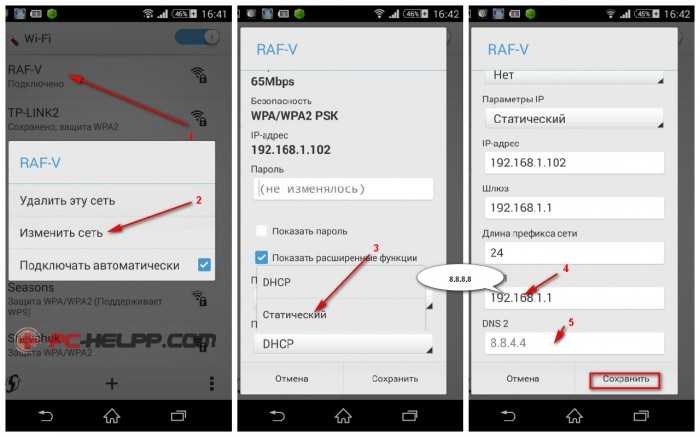

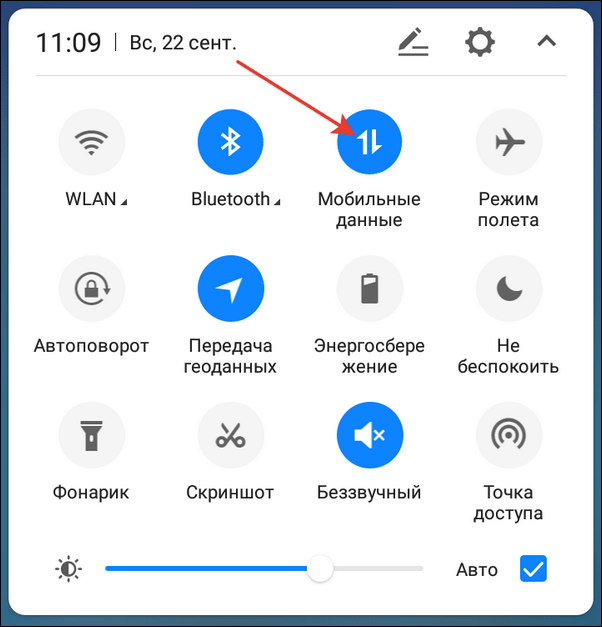

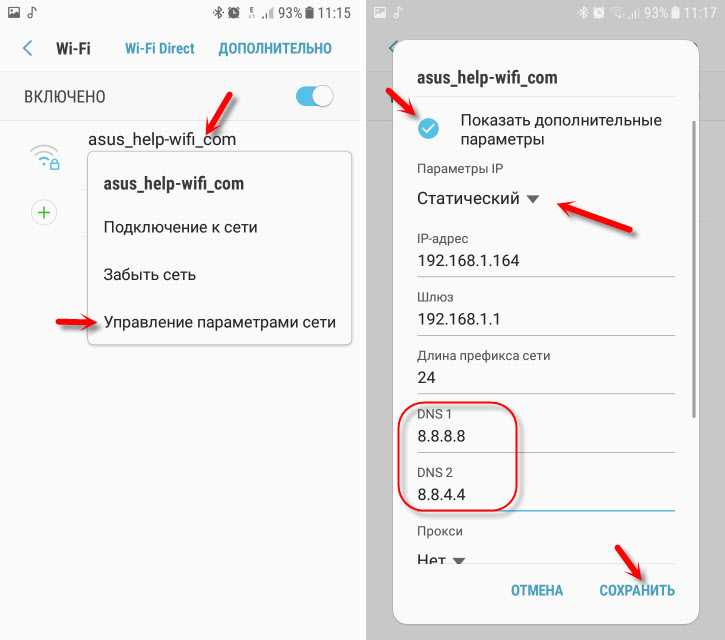 Измените положение маршрутизатора
Измените положение маршрутизатора